
Snabbmenyn i Windows är en bekväm plats att starta program, komma åt webbplatser och öppna mappar. Det finns flera sätt att lägga till program i menyn inklusive a registermetod och a gratis verktyg .
Vi har hittat ett annat gratisverktyg, som heter Högerklick Context Menu Adder, som låter dig lägga till mer än bara program till skrivbordets snabbmeny och mappens snabbmeny. Det låter dig lägga till mappar, webbadresser och filer i menyerna samt program.
Högerklicka Context Menu Adder är bärbar och behöver inte installeras. För att köra den, helt enkelt extrahera .zip-filen du laddade ner (se länken i slutet av den här artikeln) och dubbelklicka på .exe-filen.
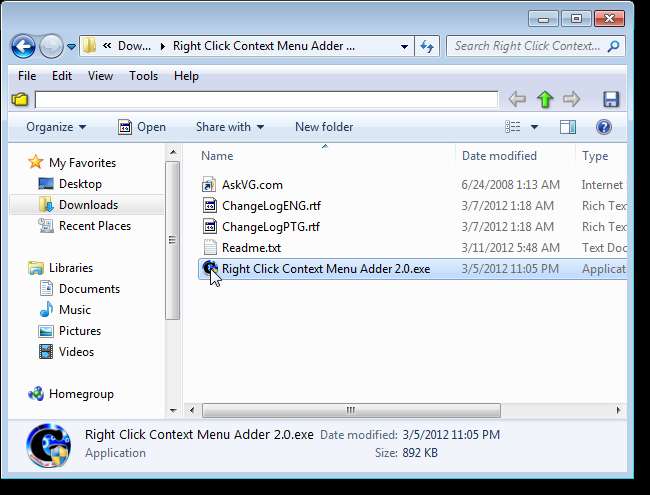
Om dialogrutan Kontroll av användarkonto visas klickar du på Ja för att fortsätta.
OBS! Du kanske inte ser den här dialogrutan, beroende på din Inställningar för användarkontokontroll .
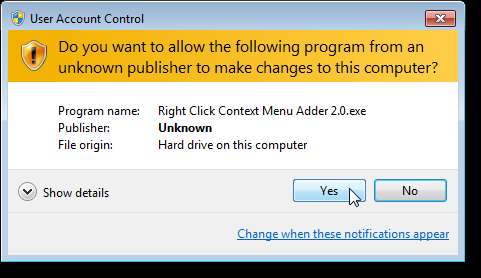
Se till att fliken Lägg till objekt i menyn är markerad. Välj den typ av objekt som ska läggas till i snabbmenyn från rutan Objekttyp som ska läggas till. Först lägger vi till ett program i vår snabbmeny. För att göra detta klickar du på Sök till höger om redigeringsrutan för programmet för att lägga till.
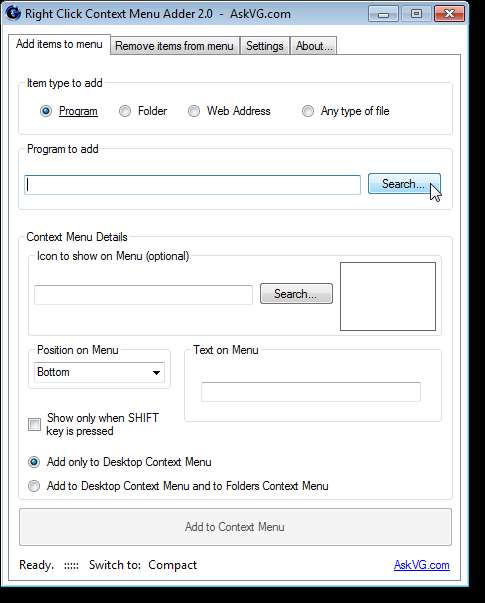
I dialogrutan Välj ett program att lägga till navigerar du till mappen som innehåller programmet du vill lägga till och väljer .exe-filen för programmet. Klicka på Öppna.
OBS! Du kan också välja att lägga till .msi-filer eller .bat-filer från listrutan till höger om redigeringsrutan för filnamn.
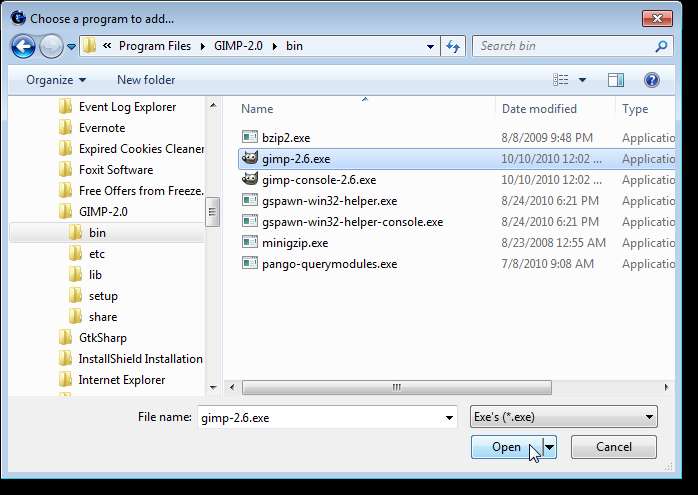
Ikonen för en programfil extraheras automatiskt från filen. Men om du vill välja en anpassad ikon, använd sökknappen i ikonen för att visa i menyrutan för att välja en ikon som ska visas till vänster om programmet på snabbmenyn, om så önskas.
OBS: Om du behöver extrahera en ikon från en fil, till exempel en programfil (.exe) eller resursbibliotek (.dll), kan du använd det kostnadsfria verktyget BeCyIconGrabber . Du kan också söka efter och ladda ner gratis .ico-filer från IconFinder hemsida.
Eftersom det är valfritt att lägga till en ikon i menyalternativet kan du dölja ikonen som ska visas i menyrutan genom att klicka på länken Kompakt bredvid Växla till längst ner i dialogrutan. Klicka på den utökade länken för att visa ikonen som ska visas i menyrutan igen.
Välj var du vill att objektet ska visas i snabbmenyn i rullgardinsmenyn Position på meny. Ange namnet på det objekt du vill visa på menyn i redigeringsrutan Text i menyn.
Om du bara vill att objektet ska visas på snabbmenyn när du trycker på Skift markerar du kryssrutan Visa endast när SKIFT-tangenten trycks in.
Om du bara vill lägga till objektet på skrivbordets snabbmeny väljer du alternativknappen Lägg endast till skrivbordets sammanhangsmeny. Om du vill att objektet ska läggas till i snabbmenyerna Desktop och Folders väljer du alternativknappen Add to Desktop Context Menu och to Folders Context Menu.
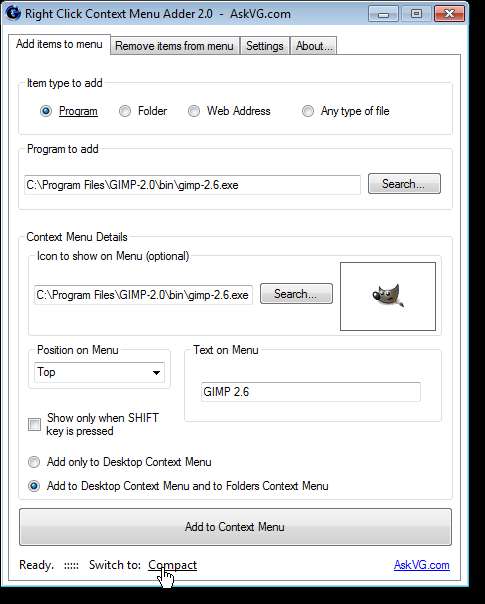
När du har angett alla alternativ klickar du på Lägg till i snabbmenyn.
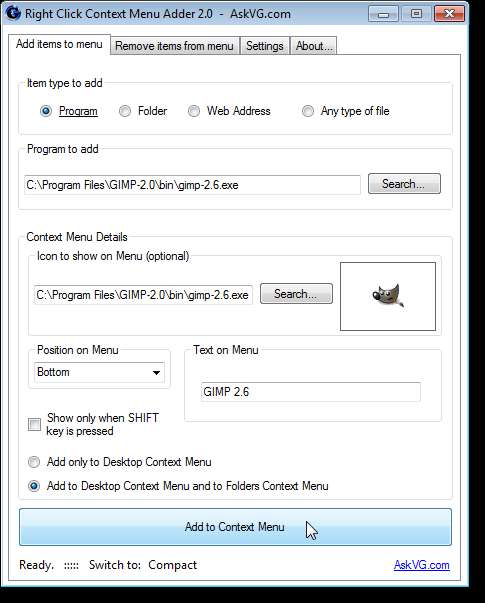
En bekräftelsedialogruta visas som säger att objektet har lagts till i menyn. Klicka på OK för att stänga den.
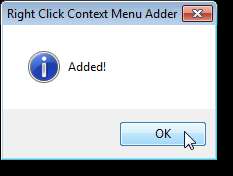
För att lägga till en webbadress till snabbmenyn, välj webbadress i rutan Objekttyp som ska läggas till. Om du automatiskt vill ladda ner favicon för webbplatsen markerar du kryssrutan Ladda ner webbplats (Favicon) under alternativknappen Webbadress.
Ange webbadressen till önskad webbplats i redigeringsrutan Program för att lägga till. Välj positionen på menyn och ange texten i menyn samt andra alternativ som diskuterats tidigare. Klicka på Lägg till i snabbmenyn.
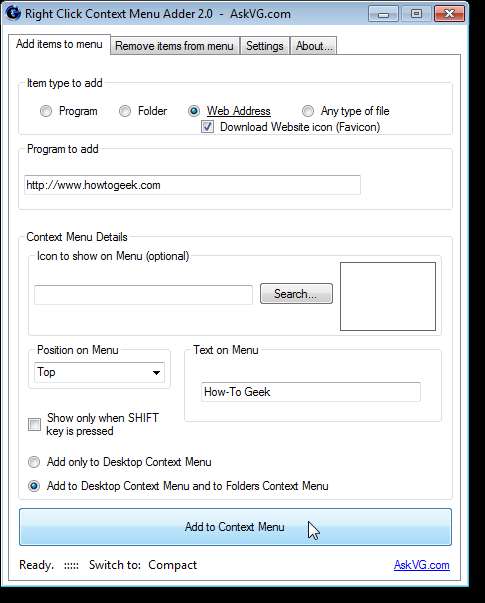
För att lägga till en mapp som du öppnar ofta till snabbmenyn, välj Mapp i rutan Objekttyp som du vill lägga till. Klicka på Välj mapp i rutan Program att lägga till.
OBS! Du kan också lägga till filer i snabbmenyn. Om du väljer att lägga till någon typ av fil blir knappen Välj mapp knappen Sök. Välj filen och ange sedan de andra alternativen på samma sätt som för en mapp.

I dialogrutan Bläddra efter mapp navigerar du till önskad mapp, markerar den och klickar på OK. Om du vill skapa en mapp att lägga till använder du knappen Skapa ny mapp.
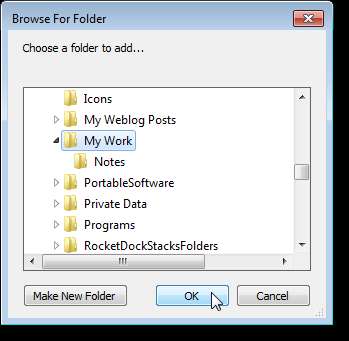
En ikon läggs inte automatiskt till i en mapp. För att välja en, klicka på Sök i ikonen för att visa i menyrutan (om du är i utökat läge).
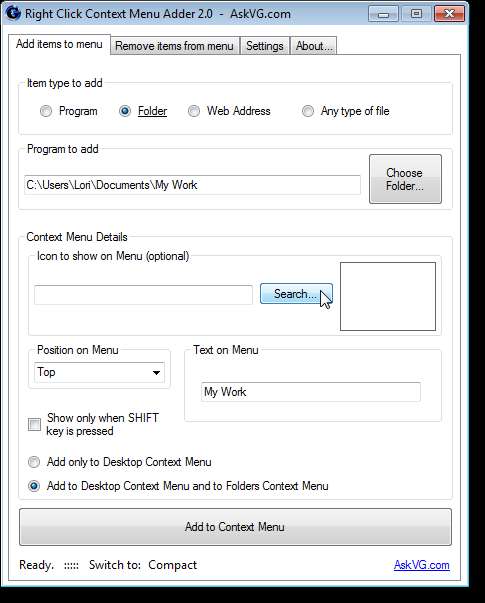
I dialogrutan Välj en ikon navigerar du till mappen som innehåller .ico-filen du vill använda för mappen på menyn, markerar den och klickar på Öppna.
OBS! Om du vill använda standardmappikonen kan du extrahera ikonen från filen shell32.dll i mappen C: \ Windows \ System32 med det kostnadsfria BeCyIconGrabber-verktyget . Du kan också söka efter och ladda ner gratis .ico-filer från IconFinder hemsida.
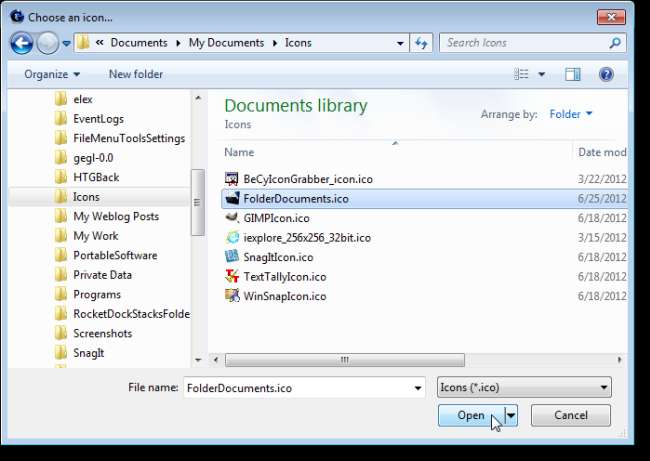
Klicka på Lägg till i snabbmenyn för att lägga till mappen i snabbmenyn.
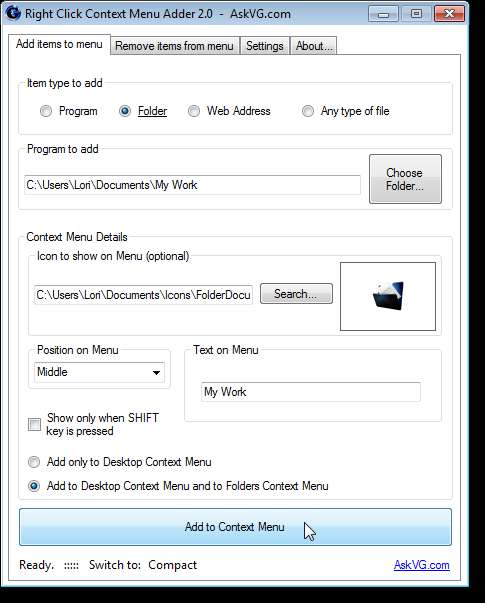
Så här ser vår meny ut efter att ha lagt till How-To Geek-webbplatsen högst upp, en mapp i mitten och GIMP längst ner.

Du kan också enkelt ta bort objekt från snabbmenyn. För att göra detta klickar du på Ta bort objekt från menyfliken.
OBS! Du kanske inte ser alternativen du lade till i listan Välj ett objekt att ta bort. Detta kan vara fallet om alternativet Visa endast objekt som visas på skrivbordets snabbmeny är markerat i rutan Alternativ längst ned på fliken. Om du väljer att lägga till objektet i både menyerna Desktop och Folders måste du markera alternativknappen Visa objekt som visas på Desktop Context Menu och Folders Context Menu i alternativrutan.
I listan Välj ett objekt som ska tas bort markerar du det alternativ du vill ta bort från snabbmenyn och klickar på Ta bort. Klicka på Ja i dialogrutan som visas.
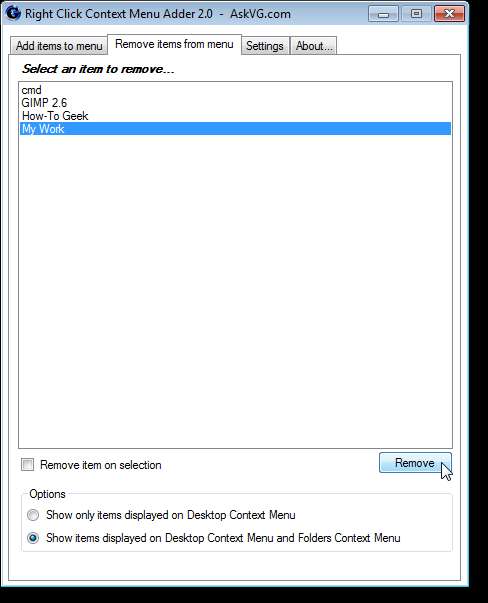
Om du vill ändra inställningar för högerklicka på snabbmenyn Adder, klicka på fliken Inställningar. Använd rullgardinsmenyn Välj språk för att ändra språk för programmet.
Om du inte vill att dialogrutan för bekräftelse ska visas när du tar bort objekt från snabbmenyn markerar du kryssrutan Fråga innan du tar bort objekt så att det inte finns någon bock i rutan.
För att visa bekräftelsen att endast ett objekt har lagts till i statusfältet och inte i en separat dialogruta, markerar du kryssrutan Visa "Tillagd" endast i statusfältet så att det inte finns någon bock i rutan.
Om du inte vill ange ikoner för dina menyalternativ kan du välja att alltid starta i kompakt läge.
För webbadresser kan du ange vilken webbläsare du vill använda för att öppna webbplatserna. Detta kan skilja sig från din standardwebbläsare. Klicka på knappen Ändra i rutan Öppna webbadresser med den här webbläsaren och välj .exe-filen för önskad webbläsare.
Eftersom högerklick-snabbmeny Adder är bärbar kan du välja att spara dessa inställningar i en INI-fil i samma katalog som programmet. För att göra detta, välj alternativknappen Arkiv i programmappen i rutan Spara inställningar i. På så sätt kan du lägga programmappen på ett USB-minne och ta den med dig.
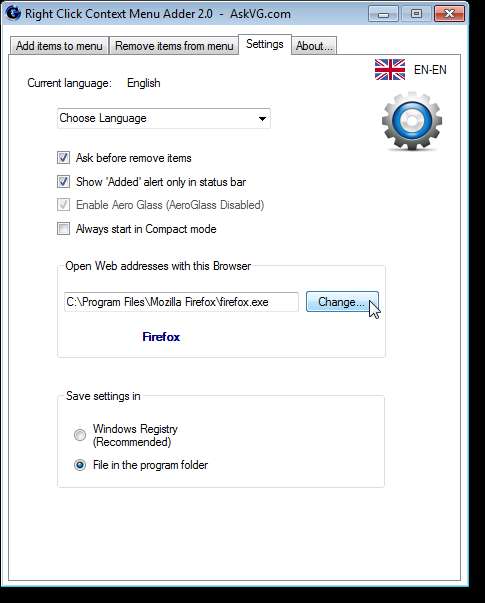
Högerklicka Context Menu Adder gör det enkelt att använda din snabbmeny som en central plats för att köra program, komma åt webbplatser och öppna filer och mappar. Vi testade programmet i Windows 7, men det ska också fungera i Windows 8.
Ladda ner Högerklicka snabbmeny Adder från http://vishal-gupta.deviantart.com/art/Right-Click-Context-Menu-Adder-244062201 .







